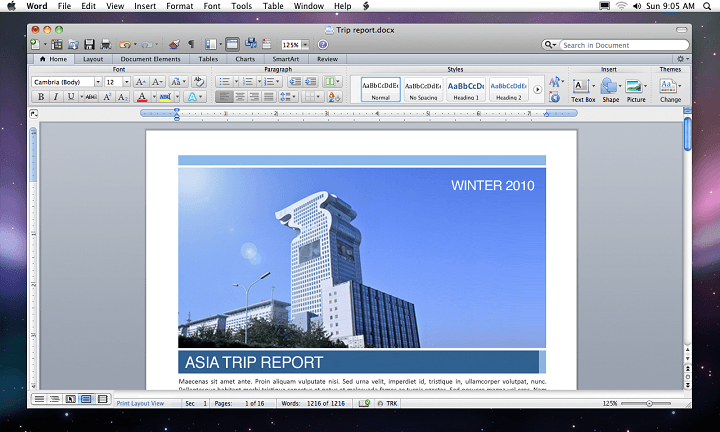このソフトウェアは、ドライバーの稼働を維持するため、一般的なコンピューターエラーやハードウェア障害からユーザーを保護します。 3つの簡単なステップで今すぐすべてのドライバーをチェックしてください:
- DriverFixをダウンロード (検証済みのダウンロードファイル)。
- クリック スキャン開始 問題のあるすべてのドライバーを見つけます。
- クリック ドライバーの更新 新しいバージョンを入手し、システムの誤動作を回避します。
- DriverFixはによってダウンロードされました 0 今月の読者。
Office 2016アプリには、予想以上に多くの問題があります。 今回、OneNote 2016のユーザーは、プロジェクトの作業中にインクが消えると不満を漏らしています。 そのため、OneNote2016でインクを取り戻すのに役立つ可能性のあるソリューションがいくつかあります。

OneNote2016でインクが消える問題を修正する方法
解決策1– OneNote2016の最新の更新プログラムをインストールする
Office 2016のリリースからそれほど長くはなく、この問題が発生したため、人々はそれについて不平を言いました マイクロソフトのフォーラム、およびマイクロソフトの人々は、公式に発表したときに実際にそれらを聞いた 更新-修正。 アップデートは10月2日に届いたので、まだ届いていない場合は、OneNote2016のアップデートを確認する必要があります。 これはWindows10の累積的な更新であるため、OneNoteの修正に加えて、システム自体にいくつかの改善と機能強化がもたらされるはずです。
解決策2–自動ハードウェア認識を無効にする
また、OneNote 2016でインクに問題がある場合は、最新の更新プログラムを適用した後でも、自動手書き認識を無効にする必要があると提案する人もいます。 OneNote 2016でこの機能を無効にするには、次の手順を実行します。
- OneNote2016を開く
- [ファイル]、[オプション]、[詳細設定]タブの順に移動します
- [自動手書き認識を有効にする]をオフにします

今度はペンで書いてみてください。問題はないはずです。
解決策3–ファイルをOneDriveから移動する
ただし、OneNote 2016で実際にインクに問題がある場合は、別の方法を試すことができます。 ノートをOneDriveから移動してみることができます。 メモが長すぎると、アップロードと同期に少し時間がかかる場合があり、ペンが正常に書き込むことができなくなります。 したがって、上から何も機能しなかった場合は、この回避策も試してみてください。 メモが完成したら、OneDriveに戻して安全に保つことができます。
また読む: 修正:Outlook2016が起動時にクラッシュする